Comment configurer le Dual PC Streaming sans carte de capture

- 4697
- 738
- Lucas Bernard
Il est étonnamment facile de configurer le streaming Dual PC sans carte de capture en utilisant Obstiné. La performance est excellente et il ne nécessite aucun achat supplémentaire. OBS NDI utilisera votre réseau pour envoyer votre contenu PC de jeu à votre PC en streaming.
Ce guide vous mènera à travers chaque étape nécessaire pour commencer à utiliser les obstomètres et fournira quelques informations sur ses performances. Assurez-vous de lire soigneusement chaque étape afin que vous puissiez tout installer correctement.
Table des matières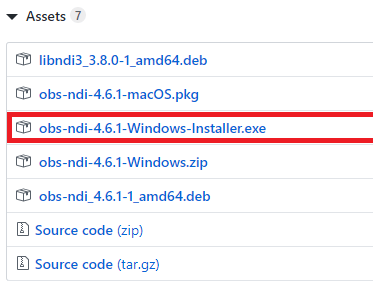
- Suivre le processus d'installation. Une fois le processus d'installation terminé, il vous sera demandé de redémarrer votre PC de jeu. Une fois votre PC de jeu de retour, ouvrez à nouveau Obs. De l'intérieur de l'OBS, cliquez outils, puis clique Paramètres de sortie NDI.
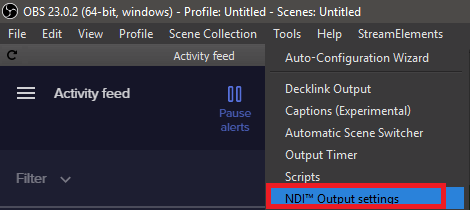
- Une nouvelle fenêtre apparaîtra. Cliquez pour cocher Sortie principale Et donnez-lui un nom. Vous devrez trouver ce nom plus tard sur votre PC en streaming.
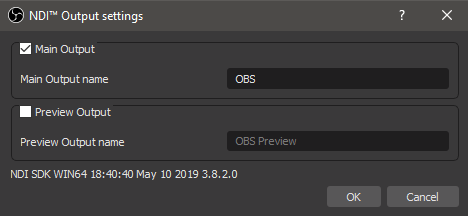
Vous avez maintenant terminé les étapes nécessaires sur votre PC de jeu. Plus tard, vous pouvez ajouter vos propres scènes, capturer des appareils et ajuster votre audio et votre vidéo. Tout d'abord, regardons les étapes nécessaires à terminer sur votre PC en streaming.
- Sur votre PC en streaming, ouvrez Obs et cliquez sur le + bouton en bas à gauche dans la zone de scènes pour ajouter une nouvelle scène.
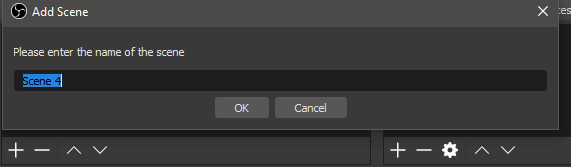
- Donnez-lui un nom et cliquez D'ACCORD. Ensuite, dans la case Sources, cliquez Le bouton + et cliquer Source NDI.
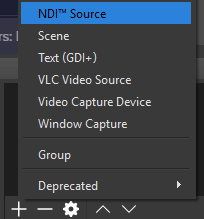
- Clique le Boîte de nom de source Et sélectionnez votre PC - Vous devriez trouver le nom que vous définissez ici avant entre crochets. S'assurer que la bande passante est définie sur Le plus élevé. Vous pouvez conserver tous les autres paramètres par défaut. Cliquez sur D'ACCORD.
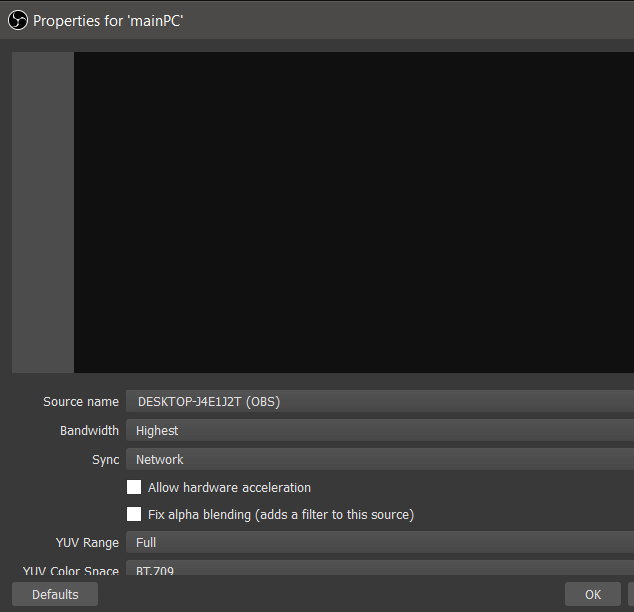
Vous verrez maintenant que tout sur les OB de votre PC en streaming reflétera ce qui est montré sur l'OBS de vos PC de jeu. Cela vous donne le contrôle pour modifier et effectuer des ajustements tout en live sans toucher votre PC en streaming.
Se préparer à aller en direct avec Obs ndi
Vous êtes maintenant prêt pour votre premier flux, mais il y a un certain nombre de choses à considérer avant de commencer.
- Tout d'abord, vous devrez saisir votre touche de flux dans le PC en streaming. Vous devez également cliquer sur le démarrage du streaming et / ou du début des boutons d'enregistrement sur votre PC de streaming.
- Vous n'avez besoin que de la seule source et de la scène obscure actives sur votre PC en streaming - toutes les autres scènes et sources peuvent être commutées, modifiées et modifiées à partir de votre PC de jeu.
- Si vous remarquez des difficultés, assurez-vous que vos paramètres vidéo sont identiques sur chaque copie de l'OBS. Par exemple, si sur votre PC de jeu, vous enregistrez à 1920 × 1080, mais sauvez votre sortie de streaming à 1280 × 720, faites de même sur le PC en streaming.
- Enfin, les deux PC doivent être ouverts à tout moment pour que le flux fonctionne.
Résumé
C'est mon guide pour le streaming avec Obs ndi. Il est étonnamment simple à configurer, ne nécessite aucun ajustement matériel, et vous pouvez diffuser dans votre résolution native et votre fréquence d'images.
- « Comment configurer votre propre relais Tor
- Utilisez ces 4 plugins Chrome pour crypter vos messages Gmail »

